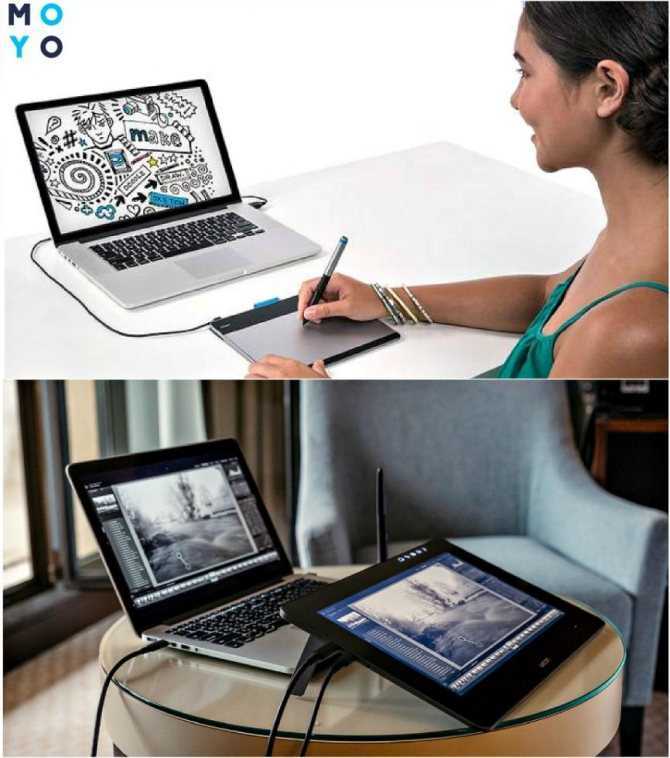Для чего нужен графический планшет и что это вообще
Графический планшет представляет собой устройство для ввода данных на компьютер при помощи чувствительной области и пера. Если проводить параллели, то это как ручка или карандаш, кисть или другое подобное приспособление, которое поставляется в комплекте с листом бумаги, но в данном случае всё это — в виде электронных устройств. Как и прежде, вы можете пользоваться ими в качестве ручки и области для написания или рисования, но результаты при этом будут появляться на экране вашего компьютера.
Планшетные ПК используются для выполнения задач в разных сферах деятельностиПри подобном описании большинство пользователей сразу же делают вывод, что такое устройство предназначено для художников или дизайнеров. Это действительно так, данный инструмент весьма полезен в их работе, но ещё он может пригодиться и для многих других целей.
Давайте детальнее остановимся на том, что же такое графический планшет для рисования, как он используется и на какие характеристики необходимо обратить внимание, если вы решили приобрести подобное устройство.
Содержание
- 1 Как это работает?
- 2 Кому и для чего нужен графический планшет?
- 3 Выбираем графический планшет
Как это работает?
Сам планшет представляет собой рабочую область, которая переносит результат прикосновений к ней на монитор компьютера. Пользуясь пером, вы выполняете действия, аналогичные командам простой компьютерной мыши, но при этом имеете несравненно большее количество возможностей, когда речь идёт о рисовании или письме.
Так, мышкой вы не проработаете настолько точно толщину линий или силу нажатия, которая напрямую отображается на виде рисунка. Получается, что вы пользуетесь пером как полноценным средством управления, рисуете так, словно делаете это на простой бумаге. Однако результат при этом сразу же переносится на монитор.
Отметим и другой полезный нюанс. Например, чтобы более точно отрисовать определённый участок, лист бумаги вы не можете масштабировать физически, зато легко сделаете это с изображением на экране.
Единственная трудность, с которой сталкиваются все пользователи — привыкание к тому, что движения пером вы выполняете на планшете, а результат отображается только на мониторе. То есть, нужно каждый раз поднимать голову на экран.
Качественные модели электронных перьев или ручек реагируют на силу нажатия пера, угол наклона и на многие другие мелочи, которые важны при рисовании. Кстати, есть и планшеты, которые совмещены с дисплеем, на них вы сразу можете увидеть результат своей деятельности. Но сейчас мы будем вести речь только об устройствах с чувствительной областью, так как остальная техника относятся к отдельной категории.
Кому и для чего нужен графический планшет?
Итак, графические планшеты используют люди самых разных специальностей:
- Художники и дизайнеры. Естественно, они первые в списке потенциальных покупателей графических планшетов, так как их деятельность напрямую связана с рисованием. Что касается веб-дизайнеров, то их работа как раз и состоит в том, чтобы творить искусство на компьютере.
 Безусловно, графическое рисование пером по оцифрованному листу бумаги делает процесс намного проще, приятнее и точнее, нежели с использованием компьютерной мышки. Можно сказать, что он получается более естественным — словно работа, выполненная кистью по мольберту, только в цифровом виде.
Безусловно, графическое рисование пером по оцифрованному листу бумаги делает процесс намного проще, приятнее и точнее, нежели с использованием компьютерной мышки. Можно сказать, что он получается более естественным — словно работа, выполненная кистью по мольберту, только в цифровом виде.
- Фотографы. Им подобное устройство тоже пригодится. В частности, для обработки фото — пером можно устранить любые погрешности, исправить кадр до каждого отдельного пикселя.
- Бизнесмены и офисные сотрудники — все те, кто имеет дело с документами. Первое, для чего пригодится графический планшет любому бизнесмену — создание электронной подписи, которую можно сделать пером. Естественно, только для этого покупать подобное устройство нерационально, но у него есть и другие задачи. Например, на планшете удобно редактировать документы, вносить правки, делать презентации и прочую работу.
- Дети и молодёжь. Да, намного лучше, когда ребёнок пользуется настоящими краской и бумагой, но осваивать современные технологии тоже нужно.
 Уверенное пользование графическими инструментами позволит не только внести разнообразие в досуг ребенка — ведь он может рисовать и на настоящей бумаге, и на графическом оборудовании, но и пригодиться в будущем. А оно, как известно, целиком зависит от стремительного развития технологий.
Уверенное пользование графическими инструментами позволит не только внести разнообразие в досуг ребенка — ведь он может рисовать и на настоящей бумаге, и на графическом оборудовании, но и пригодиться в будущем. А оно, как известно, целиком зависит от стремительного развития технологий.
- Личности, стремящиеся к развитию и те, кто много времени проводит за компьютером. Для тех, кто желает расширить свои знания и способности, раскрыть личностный потенциал, полезно будет пользоваться графическим планшетом. Допустим, вы не дизайнер, но ваша работа связана с постоянным использованием компьютера. В таком случае данное устройство позволит вам по-новому её выполнять, отдыхая от мышки или клавиатуры. Ещё графический планшет будет отличным развлечением для тех, кто просто любит порисовать, использует это занятие и в виртуальной жизни.
В общем, как видите, планшет может быть полезен каждому пользователю. Естественно, кому-то он нужен в обязательном порядке для своей профессиональной деятельности, а для других просто обеспечит приятное времяпрепровождение.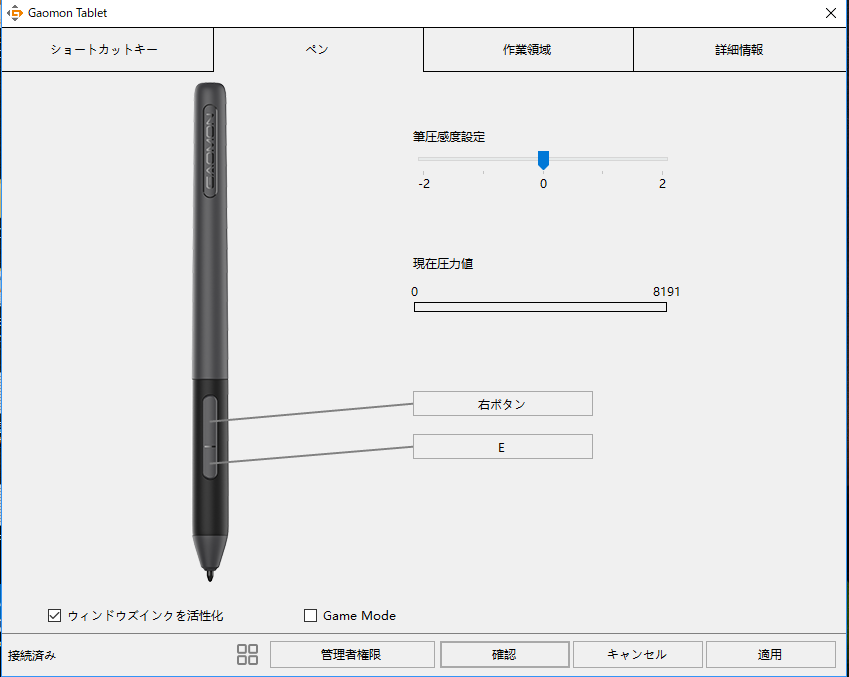 Если вы решили приобрести подобное оборудование, давайте разберёмся, как его выбрать.
Если вы решили приобрести подобное оборудование, давайте разберёмся, как его выбрать.
Выбираем графический планшет
При покупке графического планшета обратите внимание на такие параметры:
- Размер. Он измеряется в таком же формате, как и листы бумаги — А4, А5 и так далее. Чем больше чувствительная область, тем лучше для того, кто рисует на ней. Однако при увеличении размера устройства сразу же поднимается и цена планшета. И если профессионалам необходимо устройство форматом как минимум А4, то обычный пользователь вполне может обойтись более компактной моделью.
- Пропорции. Желательно, чтобы соотношение сторон планшета совпадало с таким же показателем вашего монитора. Естественно, сейчас есть драйвера, которые автоматически подгоняют размеры к ширине монитора, но если он широкий, а планшет — нет (или наоборот), то одна из областей графического устройства в результате может получиться неактивной. То есть, вы переплатите за размер, который не будет использоваться максимально.
 Конечно, вы можете растянуть изображение, но в таком случае изменится соотношение сторон и картинка будет искажаться. Так что лучше выбирать модель планшета под уже имеющийся монитор.
Конечно, вы можете растянуть изображение, но в таком случае изменится соотношение сторон и картинка будет искажаться. Так что лучше выбирать модель планшета под уже имеющийся монитор. - Разрешение. Количество точек на дюйм определяет, насколько точно планшет будет воспринимать малейшие касания пера. Соответственно, чем выше этот параметр, тем лучше, но, опять-таки, высокие характеристики — дорогое удовольствие. Отметим только, что количества точек в размере двух тысяч на дюйм более чем достаточно для домашнего пользования, а профессиональное оборудование может иметь намного высшие показатели — например, 5080 точек на дюйм.
- Чувствительность к давлению. Этот параметр показывает, какое число давлений, отличающихся по силе нажатия, может распознать устройство. Для обычного пользования достаточно 512 давлений, для профессионалов оптимален показатель 1024.
- Некоторым пользователям понадобится такая функция, как чувствительность угла наклона. А вот наличие беспроводной мыши в комплекте, как правило, является чуть ли не последним фактором, который интересует покупателей — мало кто ею пользуется.

- Способ подключения к компьютеру. Графический планшет может подключаться через USB, Bluetooth или беспроводные интерфейсы. Поэтому при выборе этого параметра каждый ориентируется на свои личные предпочтения.
На этом всё! Теперь вы знаете, что такое графический планшет, как его выбрать и для каких целей он используется. Если вы решите приобрести подобное устройство, то сможете сделать это, исходя из вышеприведённых параметров. Надеемся, вы выберете именно ту модель, которая имеет хорошее соотношение цены и качества, а также сможет удовлетворит все ваши потребности.
Как подключить Графический планшет
Графический планшет (также известный как дигитайзер , планшет , планшет с цифровым рисунком, планшет для планшетов или цифровая арт-доска ) — это компьютерное устройство ввода, которое позволяет пользователю рисовать изображения, анимацию и графику с помощью специального ручка стилус , подобно тому, как человек рисует изображения карандашом и бумагой. Эти планшеты также могут использоваться для захвата данных или рукописных подписей. Его также можно использовать для прослеживания изображения с листа бумаги, который наклеен на пленку или иным образом закреплен на поверхности планшета. Захват данных таким образом, путем отслеживания или ввода углов линейных полилиний или фигур, называется оцифровкой.
Эти планшеты также могут использоваться для захвата данных или рукописных подписей. Его также можно использовать для прослеживания изображения с листа бумаги, который наклеен на пленку или иным образом закреплен на поверхности планшета. Захват данных таким образом, путем отслеживания или ввода углов линейных полилиний или фигур, называется оцифровкой.
Устройство состоит из плоской поверхности, на которой пользователь может «нарисовать» или проследить изображение с помощью прикрепленного стилуса , ручного устройства для рисования. Изображение отображается на мониторе компьютера, хотя некоторые графические планшеты теперь также включают ЖК-экран для более реалистичного или естественного опыта и удобства использования.
Некоторые планшеты предназначены для замены компьютерной мыши как основного навигационного устройства для настольных компьютеров.
История
Первым электронным почерковым устройством был Telautograph , запатентованный Элишей Грей в 1888 году.
Первым графическим планшетом, напоминающим современные планшеты и используемым для распознавания рукописного текста компьютером, был Stylator в 1957 году. Более известный (и часто ошибочный как первая таблетка для дигитайзера) — это RAND Tablet, также известный как Grafacon (для графического конвертера), введенный в 1964 году. В RAND Tablet использовалась сетка проводов под поверхностью пэда, которая кодировала горизонтальные и вертикальные координаты в малом магнитном сигнале. Стилус получит магнитный сигнал, который затем может быть декодирован обратно в качестве информации о координатах.
Более известный (и часто ошибочный как первая таблетка для дигитайзера) — это RAND Tablet, также известный как Grafacon (для графического конвертера), введенный в 1964 году. В RAND Tablet использовалась сетка проводов под поверхностью пэда, которая кодировала горизонтальные и вертикальные координаты в малом магнитном сигнале. Стилус получит магнитный сигнал, который затем может быть декодирован обратно в качестве информации о координатах.
Акустическая таблетка или искровая таблетка использовали стилус, который генерировал клики с помощью свечи зажигания. Затем клики были триангулированы рядом микрофонов, чтобы найти перо в пространстве. Система была довольно сложной и дорогостоящей, и датчики были восприимчивы к помехам от внешнего шума.
Дигитайзеры были популяризированы в середине 1970-х и начале 1980-х годов коммерческим успехом идентификатора (Intelligent Digitizer) и BitPad, выпускаемого компанией Summagraphics Corp. Дигитайзеры Summagraphics были проданы под названием компании, но также были помечены как для HP, Textronix, Evans и Sutherland и ряд других производителей графических систем. Модель ID была первым графическим планшетом, который использовал то, что было в то время, новой микропроцессорной технологией Intel. Эта встроенная вычислительная мощность позволила идентификационным моделям иметь в два раза больше точности предыдущих моделей, все еще используя одну и ту же технологию основания. Ключом к этому повышению точности были два американских патента, выпущенных Стивену Домяну, Роберту Дэвису и Эдварду Снайдеру. Модель Bit Pad стала первой попыткой недорогого графического планшета с начальной продажной ценой 555 долларов, когда другие графические планшеты продавались в ценовом диапазоне от 2000 до 3000 долларов. Эта низкая стоимость открыла возможности для предпринимателей, которые смогут писать графическое программное обеспечение для множества новых приложений. Эти дигитайзеры использовались в качестве устройства ввода для многих высокопроизводительных систем CAD (Computer Aided Design), а также в комплекте с ПК и программным обеспечением САПР на базе ПК, таким как AutoCAD .
Модель ID была первым графическим планшетом, который использовал то, что было в то время, новой микропроцессорной технологией Intel. Эта встроенная вычислительная мощность позволила идентификационным моделям иметь в два раза больше точности предыдущих моделей, все еще используя одну и ту же технологию основания. Ключом к этому повышению точности были два американских патента, выпущенных Стивену Домяну, Роберту Дэвису и Эдварду Снайдеру. Модель Bit Pad стала первой попыткой недорогого графического планшета с начальной продажной ценой 555 долларов, когда другие графические планшеты продавались в ценовом диапазоне от 2000 до 3000 долларов. Эта низкая стоимость открыла возможности для предпринимателей, которые смогут писать графическое программное обеспечение для множества новых приложений. Эти дигитайзеры использовались в качестве устройства ввода для многих высокопроизводительных систем CAD (Computer Aided Design), а также в комплекте с ПК и программным обеспечением САПР на базе ПК, таким как AutoCAD .
Summagraphics также сделала OEM- версию своего BitPad, которая была продана Apple Computer в качестве аксессуара Apple Graphic Tablet для Apple II. В этих таблетках использовалась технология магнитострикции, в которой использовались провода из специального сплава, натянутые на твердую подложку, для точного нахождения наконечника стилуса или центра курсора дигитайзера на поверхности планшета. Эта технология также позволила измерять ось приближения или «Z».
Первым графическим планшетом для домашнего компьютера был KoalaPad. Первоначально разработанный для Apple II , Koala в конечном итоге расширил свою применимость практически на всех домашних компьютерах с графической поддержкой, примеры которых включают 8-разрядное семейство TRS-80 Color Computer , Commodore 64 и Atari. Конкурирующие таблетки были в конечном итоге произведены. Таблетки, изготовленные Atari, как правило, считались качественными.
В 1981 году музыкант Тодд Рундгрен создал первое цветное графическое планшетное программное обеспечение для персональных компьютеров, которое было лицензировано Apple как графическая планшетная система Utopia.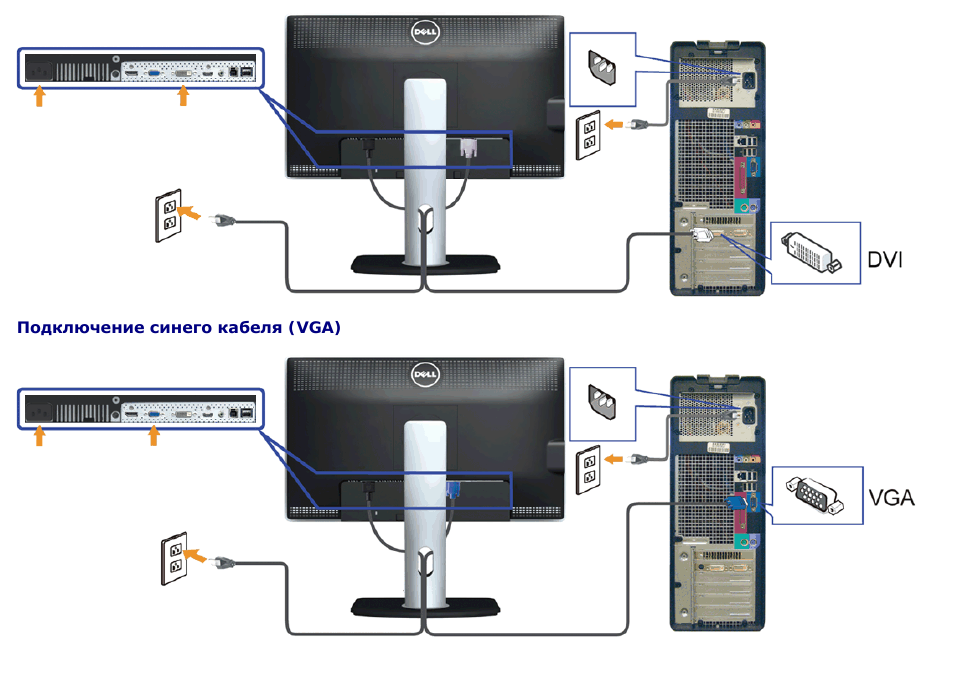
В 1980-х годах несколько продавцов графических планшетов начали включать дополнительные функции, такие как распознавание рукописного ввода и меню на планшете.
Операции
Было много попыток классифицировать технологии, которые использовались для графических планшетов:
Пассивные таблетки
Пассивные таблетки, в особенности те, которые изготовлены Wacom и Parblo, например, используют технологию электромагнитной индукции , где горизонтальные и вертикальные провода планшета работают как как передающие, так и принимающие катушки (в отличие от проводов RAND Таблетка, которая только передает). Планшет генерирует электромагнитный сигнал, который принимается схемой LC в стилусе. Затем провода в планшете переходят в режим приема и считывают сигнал, генерируемый стилусом. Современные устройства также обеспечивают чувствительность к давлению и одну или несколько кнопок, с электроникой для этой информации, присутствующей в стилусе. На старых таблетках изменение давления на пером или нажатие кнопки изменило свойства схемы LC, что повлияло на сигнал, генерируемый пером, который современные часто кодируют в сигнал в виде цифрового потока данных. Используя электромагнитные сигналы, планшет способен воспринимать положение стилуса, даже если стилус не должен даже касаться поверхности, и включение ручка этим сигналом означает, что устройства, используемые с планшетом, никогда не нуждаются в батареях. Activslate 50, модель, используемая с белыми досками Promethean , также использует гибрид этой технологии.
Используя электромагнитные сигналы, планшет способен воспринимать положение стилуса, даже если стилус не должен даже касаться поверхности, и включение ручка этим сигналом означает, что устройства, используемые с планшетом, никогда не нуждаются в батареях. Activslate 50, модель, используемая с белыми досками Promethean , также использует гибрид этой технологии.
Активные таблетки
Активные таблетки отличаются тем, что используемый стилус содержит автономную электронику, которая генерирует и передает сигнал на планшет. Эти стилусы полагаются на внутреннюю батарею, а не на планшет для их мощности, что приводит к более громоздкому стилусу. Устранение необходимости включения пера означает, что такие планшеты могут постоянно прослушивать сигналы пера, так как они не должны чередоваться между режимами передачи и приема, что может привести к меньшему джиттеру.
Оптические таблетки
Оптические планшеты работают с очень маленькой цифровой камерой в стилусе, а затем выполняют сопоставление образцов на изображении бумаги. Самым успешным примером является технология, разработанная Anoto.
Самым успешным примером является технология, разработанная Anoto.
Акустические таблетки
Ранние модели были описаны как искровые таблетки — в пером был установлен небольшой звуковой генератор, а акустический сигнал был поднят двумя микрофонами, расположенными около поверхности письма. Некоторые современные конструкции могут читать позиции в трех измерениях.
Емкостные таблетки
Эти таблетки также были разработаны для использования электростатического или емкостного сигнала. Конструкции Scriptel — один из примеров высокопроизводительной планшеты, обнаруживающей электростатический сигнал. В отличие от типа емкостной конструкции, используемой для сенсорных экранов, дизайн Scriptel способен обнаруживать положение пера, когда он находится рядом с планшетом или находится над ним. Многие таблетки с несколькими касаниями используют емкостное восприятие.
Для всех этих технологий планшет может использовать принятый сигнал, чтобы также определять расстояние стилуса от поверхности планшета, угол наклона (по вертикали) стилуса и другую информацию в дополнение к горизонтальному и вертикальному положениям, таких как нажатие кнопок стилуса или вращение стилуса.
По сравнению с сенсорными экранами графический планшет, как правило, обеспечивает гораздо более высокую точность, возможность отслеживать объект, который не касается планшета, и может собирать гораздо больше информации о стилусе, но, как правило, дороже и может использоваться только со специальным стилусом или другими аксессуарами.
Некоторые таблетки, особенно недорогие, предназначенные для маленьких детей, снабжены шнуром для стилуса, используя технологию, похожую на старые таблетки RAND.
Широкий формат
После стилусов шайбы являются наиболее часто используемым аксессуаром для планшетов. Шайба — это мышиное устройство, которое может обнаруживать свое абсолютное положение и вращение. Это противоположно указательному устройству мыши , которое может воспринимать только свою относительную скорость на поверхности (большинство драйверов планшетов способны позволить шайбе эмулировать мышь в работе, а многие шайбы продаются как «мышь»). Пучки имеют размеры и форму. Некоторые из них внешне неотличимы от мыши, а другие — довольно большое устройство с десятками кнопок и элементов управления. Профессиональные шайбы часто имеют сетку или лупу, которая позволяет пользователю видеть точную точку на поверхности планшета, нацеленную на шайбу, для детального отслеживания и работы с автоматизированным дизайном (САПР).
Профессиональные шайбы часто имеют сетку или лупу, которая позволяет пользователю видеть точную точку на поверхности планшета, нацеленную на шайбу, для детального отслеживания и работы с автоматизированным дизайном (САПР).
Встроенные ЖК-планшеты
Некоторые графические планшеты включают ЖК-дисплей в планшет, позволяя пользователю рисовать непосредственно на поверхности дисплея.
Графические гибриды для планшетов / экранов предлагают преимущества перед стандартными сенсорными экранами ПК и обычными графическими планшетами. В отличие от сенсорных экранов, они предлагают чувствительность к давлению, и их входное разрешение обычно выше. Хотя их чувствительность к давлению и разрешение, как правило, не лучше, чем у обычных планшетов, они предлагают дополнительное преимущество прямого наблюдения за расположением физического устройства пера относительно изображения на экране. Это часто позволяет повысить точность и более осязаемое «реальное» чувство при использовании устройства.
Графический производитель планшетов Wacom имеет множество патентов на интеллектуальную собственность по ключевым технологиям для графических планшетов, что заставляет конкурентов использовать другие технологии или лицензировать патенты Wacom. Дисплеи часто продаются за тысячи долларов. Например, серия Wacom Cintiq варьируется от чуть ниже 1000 долларов США до более чем 2000 долларов США .
Некоторые коммерчески доступные графические гибридные планшетные мониторы включают:
— Серия GAOMON
— Серия Huion
— Серия Parblo Coast и Mast
— UG-серии от Ugee
— Продукты MVP10U, MSP19U и MVP22U компании Yyynova
— Серия Tooya от PenPower
— GT-серия от Huion
— Hitachi Starboard
— Интерактивный дисплей Monoprice 19-дюймовый
— Босто-Кинте
— Продукты PenStar от USync
— SenTIP от Hanvon
— Продукты планшетного ПК GD Itronix «Duo Touch»
— P-active XPC-1710a и XPC-1910a
— Буксировочные платы Improv Electronics
— Cintiq из Wacom
Также были проекты, в которых обычные ЖК-мониторы и графические планшеты были преобразованы в гибридный графический планшетный экран.
Использование
Графические планшеты, благодаря их интерфейсу на основе стилуса и способности обнаруживать некоторые или все давления, наклона и другие атрибуты стилуса и его взаимодействие с планшетом, как считается, предлагают очень естественный способ создания компьютерной графики , особенно двухмерная компьютерная графика. Действительно, многие графические пакеты могут использовать информацию давления (и, иногда, наклон или поворот), генерируемую планшетом, путем изменения размера, формы, непрозрачности , цвета или других атрибутов кисти на основе данных, полученных с графического планшета.
В Восточной Азии графические планшеты, известные как «планшеты для пера», широко используются совместно с программным обеспечением редактора ввода- вывода ( IME ) для написания китайских , японских и корейских символов ( CJK ). Технология является популярной и недорогой и предлагает метод взаимодействия с компьютером более естественным образом, чем ввод текста на клавиатуре, при этом планшет пера заменяет роль компьютерной мыши. Использование распознавания рукописного ввода среди пользователей, использующих алфавитные скрипты, было медленнее.
Использование распознавания рукописного ввода среди пользователей, использующих алфавитные скрипты, было медленнее.
Графические планшеты обычно используются в художественном мире. Использование пероподобного стилуса на графическом планшете в сочетании с программой редактирования графики, такой как Illustrator или Photoshop от Adobe Systems или CorelDraw , дает художникам большую точность при создании цифровых рисунков или художественных работ. Фотографы также могут найти работу с графическим планшетом во время своей последующей обработки, что действительно ускорит выполнение заданий, таких как создание подробной маски слоя или уклонение и сжигание.
Преподаватели используют планшеты в классных комнатах для составления рукописных заметок или уроков и для того, чтобы позволить студентам сделать то же самое, а также предоставить обратную связь о работе студентов, представленной в электронном виде. Интернет-преподаватели могут также использовать планшет для маркировки работы ученика, или для живых учебников или уроков, особенно там, где требуется сложная визуальная информация или математические уравнения. Студенты все чаще используют их в качестве заметок , особенно во время университетских лекций, а также вместе с лектором.
Студенты все чаще используют их в качестве заметок , особенно во время университетских лекций, а также вместе с лектором.
Таблетки также популярны для технических чертежей и САПР , так как обычно можно накладывать на них лист бумаги, не мешая их функциям.
Наконец, таблетки набирают популярность в качестве замены компьютерной мыши в качестве указывающего устройства. Они могут чувствовать себя более интуитивно понятными для некоторых пользователей, чем мышь, поскольку положение пера на планшете обычно соответствует расположению указателя на графическом интерфейсе, отображаемом на экране компьютера. Те художники, которые используют ручку для графической работы, будут в качестве удобства использовать планшет и ручку для стандартных компьютерных операций, а не положить перо и найти мышь.
Графические планшеты доступны в различных размерах и ценовых диапазонах. Таблетки, ориентированные на A6 , относительно недороги, а таблетки с A3 намного дороже. Современные планшеты обычно подключаются к компьютеру через интерфейс USB или HDMI.
Производители
— Wacom Co.
— Ugee
— Huion
— GAOMON
— Monoprice
— Hanvon Co.
— iball
— Kanvus Co.
— PenPower
— Yiynova
— Логическая группа
— XP-PEN
Похожие устройства
Интерактивные доски предлагают графические планшеты с высоким разрешением и разрешением до 95 дюймов, а также опции для давления и ввода нескольких данных. Это становится обычным явлением в школах и конференц-залах по всему миру.
Сенсорные экраны, подобные тем, которые присутствуют на некоторых планшетных компьютерах , iPad и Nintendo DS , работают аналогичным образом, но вместо этого они обычно используют либо оптические сетки, либо пленку, чувствительную к давлению, и поэтому им не требуется специальное указывающее устройство.
Графический планшет также используется для продуктов Audio-Haptic, где слепые или слабовидящие люди касаются раздутой графики на графическом планшете и получают от нее обратную связь. Продукт, использующий эту технологию, называется Tactile Talking Tablet или T3.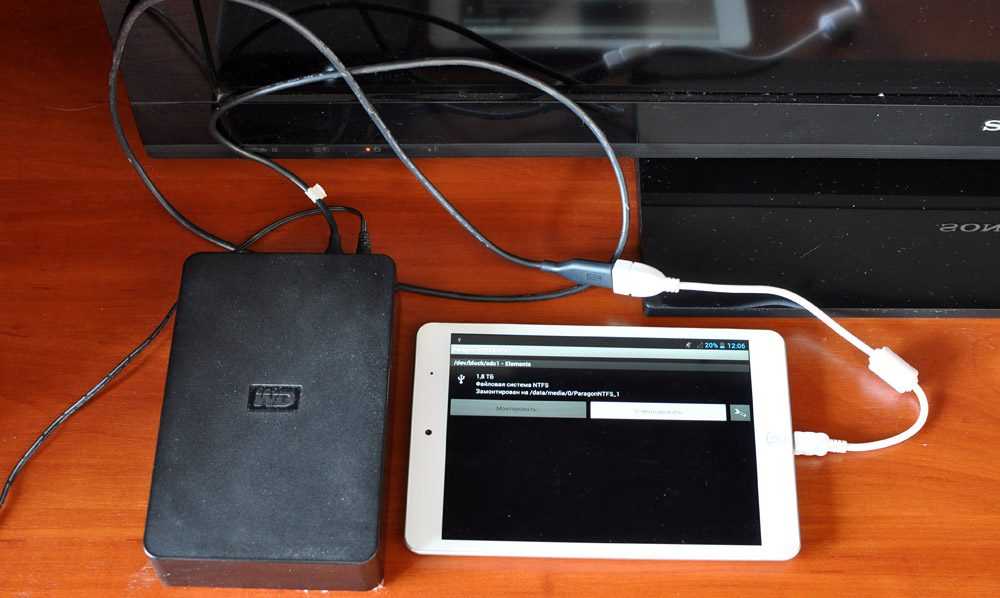
Как подключить планшет для рисования к ПК
40
АКЦИИ
Чтобы подписаться на нашу ежедневную рассылку по электронной почте, НАЖМИТЕ ЗДЕСЬ
Следуйте за @marcberman Следуйте за @SonOfTheBronx
Люди используют планшеты для рисования, чтобы сделать свое искусство более эффективным и качественным. Если вы любитель искусства, у вас должен быть планшет для рисования. И идеальное место для его приобретения — лучший планшет для дизайнерского пространства Cricut. После того, как вы распаковали планшет для рисования, первый вопрос — как его запустить и подключить к ПК, чтобы работать эффективнее. Не беспокойтесь об этом. Подключить планшет для рисования к ПК не такая уж сложная задача. Легко подключиться на Windows или Mac.
Вы купили для себя лучший графический планшет. Теперь пришло время подключить его к ПК, чтобы проиллюстрировать свое искусство. Теперь вы ищете сообщение, которое поможет вам подключить планшет к ПК.
Рисование на планшете ничем не отличается от обычного рисования, так как вы можете рисовать на планшете с помощью стилуса. Можно сказать, что рисунок на планшете имитирует рисунок на бумаге. Для новых пользователей вы будете раздражены, потому что потребовалось время, чтобы преобразовать мышь в стилус. Можно небрежно держать перо, но в рисовании на планшете оно используется иначе.
Подключение графических планшетов к ПК через кабель, USB или беспроводное соединение — это простой способ. Это так же просто, как поставить планшет на зарядку. Ниже приведены шаги по подключению планшета для рисования к ПК:
- Подключите кабельные порты для подключения планшета к ПК. Как только вы подключите планшет для рисования через USB-порт, он начнет работать.
- Подключайте стилус также с помощью шнура или по беспроводной связи, в зависимости от типа стилуса.

- Теперь после подключения графического планшета необходимо выполнить установку драйвера. Чтобы установить драйвер, следуйте инструкциям производителя.
- После установки драйвера, если вы используете Windows 10, перезагрузите компьютер. А если вы пользователь Mac, перезагружать систему не нужно.
Другой способ подключения планшета для рисования — подключение планшета через USB-кабель, точно так же, как для зарядки. После подключения появится уведомление об успешном подключении устройства.
Как подключить планшет для рисования по беспроводной сети или использовать соединение Bluetooth Если вы не хотите иметь проблем с кабельным соединением, вы также можете подключить свой планшет для рисования с помощью опции Bluetooth. Таким образом, вы можете подключить свой планшет для рисования без кабеля или порта и по беспроводной сети. Но сначала вы должны убедиться, что ваш планшет для рисования и ПК должны иметь соединение Bluetooth.
Большинство планшетов для рисования оснащены Bluetooth-подключением, поэтому вам необходимо проверить, поддерживает ли ваш планшет Bluetooth-подключение. Соединение Bluetooth поможет вам выполнять свою работу, не отвлекаясь на кабели. Если ваше устройство имеет соединение Bluetooth, другой процесс подключения намного проще.
Выполните следующие действия, чтобы подключить планшет для рисования к ПК через Bluetooth:
- Во-первых, вы должны включить опцию ПК Bluetooth. Откройте настройки ПК, перейдите к подключениям и нажмите на опцию Bluetooth. Bluetooth на вашем ПК включен.
- Теперь возьмите планшет для рисования. Пришло время включить на планшете Bluetooth. Проверьте, есть ли на вашем планшете отдельная кнопка для Bluetooth, или вам нужно использовать кнопку питания, чтобы включить Bluetooth. Проверьте кнопку, а затем нажмите кнопку в течение длительного времени, чтобы загорелся синий мигающий свет. Это означает, что Bluetooth вашего планшета теперь включен.

- Когда вы закончите включать Bluetooth устройства. Соедините планшет для рисования с ПК. Нажмите «Подключиться» или «Сопряжение» на вашем ПК.
- Теперь оба ваших устройства успешно подключены.
Планшеты для рисования удобны в обращении и просты в рисовании. Вы можете случайно использовать планшет для рисования, когда рисуете естественным образом. В этом посте я собрал информацию о том, как подключить планшет для рисования к ПК. Надеюсь, вы найдете этот пост достойным, и в конечном итоге вы успешно подключите планшет для рисования.
Вернуться к началу
Разработано и разработано Paul Neumyer Consulting
Лучшие планшеты для рисования 2022 года
Планшет для рисования точно переводит ваши штрихи с помощью пера, похожего на перо, на экран компьютера.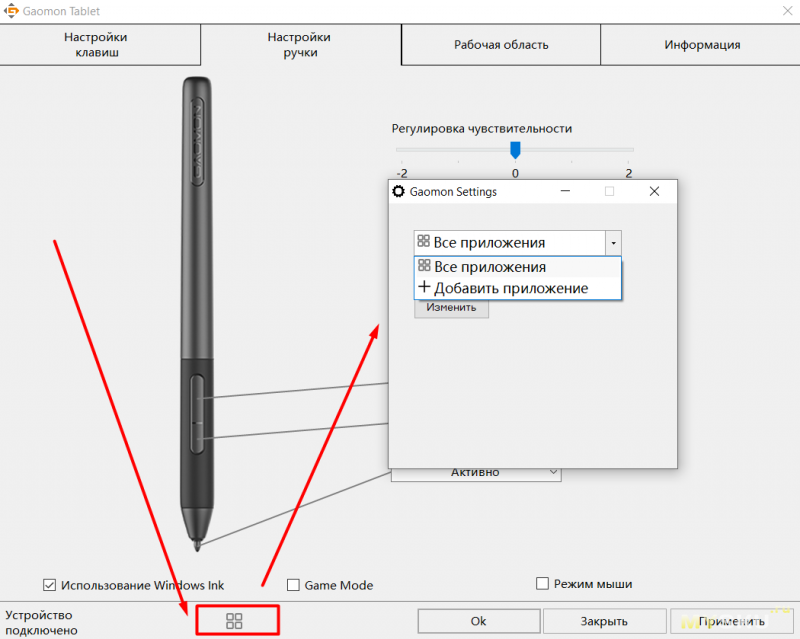 Обычно используемые творческими профессионалами, в том числе художниками, иллюстраторами, аниматорами, редакторами цифровых фотографий, архитекторами и инженерами, лучшие планшеты для рисования позволяют каждому легко вывести свое художественное видение на новый уровень.
Обычно используемые творческими профессионалами, в том числе художниками, иллюстраторами, аниматорами, редакторами цифровых фотографий, архитекторами и инженерами, лучшие планшеты для рисования позволяют каждому легко вывести свое художественное видение на новый уровень.
Вместо того, чтобы писать или рисовать на бумаге, используйте планшет для рисования, чтобы создавать свои работы непосредственно на … [+] компьютере.
getty Планшеты для рисования бывают разных размеров и цен и могут поставляться с собственными экранами или без них. Большинство из них работают как стилус для ввода данных на ваш компьютер, но некоторые могут служить и самим компьютером. Самые популярные доступные планшеты, в том числе Apple iPad Pro, Microsoft Surface Pro 8 и Samsung Galaxy Tab S8 Ultra, сами по себе могут служить мощными и многофункциональными планшетами для рисования, а также могут использоваться отдельно с приложениями для рисования. Наш выбор лучших планшетов для рисования включает смесь разновидностей планшетов, упомянутых выше. Любое из этих устройств может помочь вам воплотить художественные творения в жизнь.
Любое из этих устройств может помочь вам воплотить художественные творения в жизнь.
- Лучший планшет для рисования в целом : Wacom Intous Pro PTH860 (большой)
- Лучший планшет для рисования : One By Wacom (средний)
- Лучший планшет для рисования с большим дисплеем : XP-Pen Artist Display 24 Pro
- Лучший планшет для рисования со средним дисплеем : Wacom Один
- Лучший планшет для рисования с точки зрения эргономики : Xencelabs Pen Tablet (средний)
- Лучший планшет для рисования 4K : Huion Kamas Pro 24
- Лучший бюджетный планшет для рисования для начинающих : Huion Inspiroy h530P
- Лучший автономный планшет для рисования для пользователей Apple : Apple iPad Pro
- Лучший автономный планшет для рисования для пользователей ПК : Microsoft Surface Pro 8
- Лучший автономный планшет для рисования 2-в-1 : Ноутбук Microsoft Surface Studio
- Лучший автономный планшет для рисования для пользователей Android : Samsung Galaxy Tab S8 Ultra
Амазонка
Amazon
WACOM PTH860
: 12. 44. Питание от батареи : Да | ОС : Windows, Mac | Уровни чувствительности к давлению : 8,192 | Размеры : 16,8 x 11,2 дюйма | Вес : 2,9 фунта
44. Питание от батареи : Да | ОС : Windows, Mac | Уровни чувствительности к давлению : 8,192 | Размеры : 16,8 x 11,2 дюйма | Вес : 2,9 фунтаПодходит для : Профессиональные креативщики, которым требуется расширенный контроль над рисованием.
Wacom PTH860 Intuos Pro — универсальный тонкий планшет для рисования с пером. Он имеет большую 12-дюймовую активную поверхность, настраиваемые клавиши ExpressKeys для доступа к стандартным действиям одним касанием и стилус без батареи. Intuos Pro работает с Adobe Premiere Pro, Adobe After Effects и другими приложениями и обеспечивает удобное рисование практически без задержек.
Планшет поставляется с пером Wacom Pro Pen 2, хотя, например, он также работает с дополнительным пером Wacom Airbrush Pen. Этот планшет кажется прочным, независимо от того, стоит ли он на вашем столе или на коленях.
Pros:
- щедрые места для письма/рисования
- 8000+ Уровни чувствительности давления
- Хороший повторный0025
Best Value Drawing Tablet
.
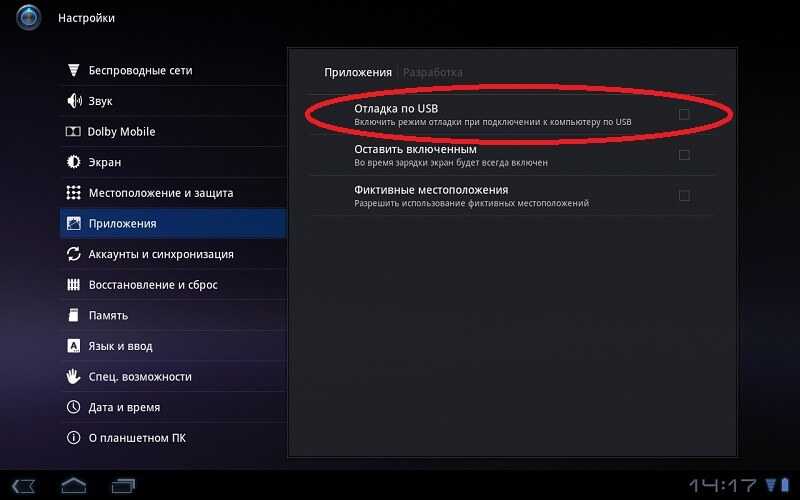 Высокопроизводительная таблетка
Высокопроизводительная таблеткаAmazon
One By Wacom (Medium)
One By Wacom (Medium)
One By Wacom (Medium)
77: 9.0. 5.3: 777797797797797797777 . дюймы |
ОС : Windows, Mac, Chrome| Уровни чувствительности к давлению : 2,048 | Размеры : 10,9 x 7,4 x 0,3 дюйма | Вес : 1,5 фунта
Подходит для: Новички, приступающие к работе со своим первым графическим планшетом.
Разработанный с учетом портативности, One by Wacom отличается тонкостью и легкостью. Он также предоставляет стилус с 2048 уровнями давления, что достаточно для имитации естественного письма ручкой и бумагой, но не так тонко, как на более дорогих планшетах и стилусах, которые поддерживают более высокие уровни чувствительности к давлению. натуральный ощущение пера на бумаге используя . Это устройство подключается к компьютеру с помощью прилагаемого USB-кабеля. One имеет активную область размером 8,5 x 5,3 дюйма и стилус без батареи.
Это устройство подключается к компьютеру с помощью прилагаемого USB-кабеля. One имеет активную область размером 8,5 x 5,3 дюйма и стилус без батареи.
One by Wacom сертифицирован для работы с Chromebook. В сочетании с относительно низкой ценой это хороший выбор как для студентов, так и для преподавателей. Он поставляется с трехмесячной пробной версией Clip Studio Paint Pro для Chromebook.
Pros:
- Низкая стоимость
- Stylus не требует аккумулятора
- Очень натуральное написание и рисование. Лучший планшет для рисования с большим дисплеем
Лучший выбор для художников, дизайнеров и иллюстраторов
Amazon
XP-Pen Artist Display 24 Pro
Рабочая поверхность : 23,8-дюймовый экран с разрешением 2560 x 1440 | ОС : Windows, Mac | Уровни чувствительности к давлению : 8,192 | Размеры : 24,9 x 14,6 x 1,8 дюйма | Вес : 15,5 фунтов
Подходит для: Профессиональные креативщики, которым нужен массивный стационарный планшет для рисования с высоким разрешением.

XP-Pen Artist Display 24 Pro — это дорогой планшет для рисования, предназначенный для профессионалов, которые ищут великолепный цифровой холст для рисования. Он оснащен 23,8-дюймовым дисплеем с разрешением 2560 x 1440 с поддержкой 90% цветовой гаммы Adobe RGB. Этот дисплей с разрешением 2K отличает эту модель от других планшетов для рисования с экранами и позволяет уделять внимание деталям, что невозможно на обычных дисплеях с полным разрешением 1080p. Он подключается к компьютеру с помощью кабеля USB Type-C на Type-C.
По бокам от дисплея расположены 20 настраиваемых клавиш быстрого доступа и два красных колесика регулировки, обеспечивающие больший контроль над такими функциями приложения, как масштабирование. XP-Pen совместим со всеми популярными приложениями (включая Adobe Photoshop и инструменты САПР). Входящий в комплект стилус PA2 без батареек поддерживает угол наклона до 60 градусов. Этот планшет имеет регулируемую подставку, что позволяет использовать его на любой плоской поверхности или наклонять под оптимальным углом для просмотра и рисования.

Pros:
- большой, цветовой точный 2K -дисплей
- Отличный рисунок/Точность написания
- 20 Настраиваемые клавиши сочета Со средним дисплеем
Недорогой 13-дюймовый планшет для рисования
Amazon
Wacom One
Рабочая поверхность : 13,3 дюйма, 19Экран с разрешением 20 x 1080 | ОС : Windows, Mac, Chrome, Android | Уровни чувствительности к давлению : 4096 | Размеры : 8,9 x 6,5 x 0,6 дюйма | Вес : 2,2 фунта
Подходит для: Повышение производительности и мастерства при подключении к любому хост-устройству.
Wacom One — универсальный планшет для рисования 1 13,3-дюймовый дисплей высокой четкости. Он добавляет широкий спектр художественных, графических и связанных с производительностью возможностей на любое устройство с поддерживаемой операционной системой, включая Windows, MacOS, Chrome OS и Android.
 Этот планшет для рисования подключается через кабель HDMI или USB. Проводное соединение означает, что у него нет батареи.
Этот планшет для рисования подключается через кабель HDMI или USB. Проводное соединение означает, что у него нет батареи.Он поставляется со стилусом Wacom One Pen, имеет время отклика 26 миллисекунд и 4096 уровней чувствительности к давлению в среднем диапазоне. Устройство также имеет встроенные складные ножки для регулировки угла обзора до 19 градусов. Экран предлагает естественное трение поверхности, предназначенное для воспроизведения рукописного ввода или рисования на бумаге.
Плюсы:
- Хороший размер экрана и разрешение для продуктивной работы
- Работает практически с любым ПК, Mac, Chromebook или Android-устройством
Минусы:
- Яркость экрана может быть лучше
- Нет кнопок Hotkey
Лучший рисунок для эргономикиВключает в себя Wide-Barrel Stylus и Alcoomonic
.
Графический планшет Xencelabs (средний)
Рабочая поверхность : 10,3 x 5,8 дюйма | Питание от батареи : Да | ОС : Windows, Mac | Уровни чувствительности к давлению : 8 192 | Размеры : 12,6 x 9,2 x 0,3 дюйма | Вес : 4,5 фунта
Подходит для: Эргономичная производительность с двумя стилусами, тонким и одним толстым.

Перьевой планшет Xencelabs представляет собой многоцелевой планшет для рисования с рабочим пространством размером 10,3 x 5,8 дюйма и соотношением сторон 16:9. Он отличается наличием двух стилусов без батареек и практически без задержек: один с тонкопрофильным корпусом с двумя программируемыми кнопками, а другой с более широким корпусом и тремя программируемыми кнопками. Каждый стилус реагирует на 8,192 уровня давления и поддержка наклона до 60 градусов.
Xencelabs также включает портативный пульт дистанционного управления Quick Keys с OLED-дисплеем и циферблатом для программирования до 40 сочетаний клавиш для каждого приложения, например, для изменения размера кисти или уровня масштабирования. Вы также получаете доступ к программируемым кнопкам, которые работают с десятками приложений. Этот планшет подключается к любому ПК или Mac по беспроводной сети через радиочастотный ключ или с помощью проводного USB-кабеля.
Плюсы:
- Включает полезный пульт дистанционного управления с быстрыми клавишами
- Активная область с соотношением сторон 16:9
- Два стилуса разного размера, каждый с 8192 уровнями нажатия
Минусы:
- Нет поддержки жестов пальца на сенсорном экране
| Скидка 10% в сентябре 2022 г.
Лучший планшет для рисования 4K | Forbes
| ForbesСамый потрясающий дисплей с разрешением 4K, который мы когда-либо видели
Лучшие характеристики
Huion
Huion
Huion 4Kamvas0128
Рабочая поверхность : 23,8-дюймовый экран с разрешением 3840 x 2160 | Питание от батареи : Да | ОС : Windows, Mac, Android | Уровни чувствительности к давлению : 8,192 | Размеры : 22,9 x 14,3 x 0,9 дюйма | Вес : 13,9 фунтов
Подходит для: Исключительная детализация при рисовании или редактировании изображений.
Huion Kamvas Pro 24 входит в число редких моделей, не только оснащенных 23,8-дюймовым дисплеем, но и разрешением 4K. Это большое творческое пространство позволяет вам четко видеть свою работу и взаимодействовать с ней, даже при создании мельчайших деталей.
 Благодаря углу обзора 178 градусов и технологии обработки изображений Quantum Dot (такой же, как в некоторых телевизорах) вы можете видеть до 1,07 миллиарда цветов и управлять ими, а также поддерживает 140% цветовой гаммы sRGB. Результатом является потрясающая точность цветопередачи и детализация на большом дисплее с антибликовым покрытием.
Благодаря углу обзора 178 градусов и технологии обработки изображений Quantum Dot (такой же, как в некоторых телевизорах) вы можете видеть до 1,07 миллиарда цветов и управлять ими, а также поддерживает 140% цветовой гаммы sRGB. Результатом является потрясающая точность цветопередачи и детализация на большом дисплее с антибликовым покрытием.Этот ультрасовременный планшет для рисования работает с новейшим стилусом PenTech 3.0 компании (который обеспечивает 8 192 уровня чувствительности к давлению и поддерживает угол наклона до 60 градусов). Он включает в себя встроенную подставку для одной позиции (регулируемые опции продаются отдельно) и поставляется с мини-клавиатурой Huion с программируемым циферблатом и клавишами, которые помогают повысить эффективность вашего рабочего процесса. Компания также продает 16-дюймовую версию 4K за 899 долларов.
Плюсы:
- Дисплей с разрешением 4K UHD
- Дисплей предлагает анти-глясную поверхность
- Включает Huion Mini Keydial
Минусы:
- БЕЗ КЛАКОВ.

Бюджетный вариант, идеальный для любителей дизайна
Amazon
Huion Inspiroy h530P
Рабочая поверхность : 4,3 х 3 дюйма | ОС : Windows, Mac, Android | Уровни чувствительности к давлению : 4096 | Размеры : 7,3 x 5,5 x 0,02 дюйма | Вес : 0,3 фунта
Подходит для: Начинающий художник или молодой человек, начинающий работу.
Если вы никогда не пользовались графическим планшетом и не уверены, что одно из этих устройств может улучшить ваш рабочий процесс, попробуйте поэкспериментировать с этим недорогим устройством — и да, это цена за оба планшета и стилус. Huion Inspiroy h530P идет на компромиссы, чтобы достичь своей низкой цены, но это отличный способ проверить воду и посмотреть, подходит ли вам планшет для рисования. Этот планшет имеет довольно компактную (4,8 x 3 дюйма) активную область — большую и функциональную, достаточную для работы с рисунками, подписями, эскизами и т.
 п., и всего четыре программируемые кнопки в верхней части рабочей области. Входящий в комплект стилус без батареек имеет 4096 уровней чувствительности к давлению.
п., и всего четыре программируемые кнопки в верхней части рабочей области. Входящий в комплект стилус без батареек имеет 4096 уровней чувствительности к давлению.В дополнение к работе с широким спектром приложений для ПК с Windows и Mac, устройство работает в паре со многими мобильными устройствами и приложениями на базе Android. Подключается через кабель micro-USB.
Pros:
- Очень доступный
- Имеет четыре настраиваемых клавиша
- Stylus не требует аккумулятора
Минусы:
- СТАРИТЕЛЬНЫЙ СТАВКА ДЛЯ СТАБОЛО.
Мощный многозадачный компьютер для поклонников Apple
Apple
Apple iPad Pro (11 дюймов)
Рабочая поверхность : экран 11 дюймов, разрешение x 2 688 | Питание от батареи : Да | ОС : Работает на iPadOS | Размеры : 9,7 x 7,0 x 0,2 дюйма | Вес : 1 фунт
Подходит для: Тщательное рисование прямо на полнофункциональном планшете Apple для работы и развлечений или на Mac.

iPad Pro — это многоцелевой планшет с множеством доступных приложений для рисования и художников. Он подключается к Интернету и может использоваться для широкого спектра коммуникационных, продуктивных, развлекательных и творческих приложений. Когда вы соединяете его с Apple Pencil 2 (продается отдельно за 129 долларов США).) и подходящие приложения, он служит в качестве автономного планшета для рисования с точным управлением пером для рукописного ввода, рисования, рисования, иллюстрирования и многого другого. Затем вашу работу можно сохранить и перенести на любой другой компьютер или мобильное устройство. Если вы используете Mac и программное обеспечение Apple Continuity, вы можете подключить iPad к своему Mac и использовать Apple Pencil для комментирования на вашем Mac.
Среди популярных приложений для iPad, поддерживающих работу со стилусом: PDF Expert для комментирования PDF-файлов; Известность для рукописных заметок; Procreate для создания и редактирования цифровых изображений.
 Приложение под названием Art Set 4 превращает ваш планшет в виртуальный набор для рисования с цифровым холстом. А версии Adobe Illustrator и Adobe Photoshop для iPad полностью совместимы со своими компьютерными аналогами. Эта конфигурация включает базовый объем хранилища 128 ГБ с возможностью увеличения емкости. Если вам нужна большая рабочая зона, Apple продает 12,9дюймовая версия iPad Pro за 1200 долларов. Ходят слухи, что скоро будут выпущены новые модели iPad 2022 года.
Приложение под названием Art Set 4 превращает ваш планшет в виртуальный набор для рисования с цифровым холстом. А версии Adobe Illustrator и Adobe Photoshop для iPad полностью совместимы со своими компьютерными аналогами. Эта конфигурация включает базовый объем хранилища 128 ГБ с возможностью увеличения емкости. Если вам нужна большая рабочая зона, Apple продает 12,9дюймовая версия iPad Pro за 1200 долларов. Ходят слухи, что скоро будут выпущены новые модели iPad 2022 года.Pros:
- Обширный ассортимент дополнительных приложений Stylus
- Полнофункциональная таблетка производительности
- 10-часовой срок службы батареи
Cons:
- . отдельно
Лучший автономный планшет для рисования для пользователей ПКИдеальный компаньон для художников, которые уже используют Windows
BestBuy
Microsoft Surface Pro 8
Рабочая поверхность : Экран 13 дюймов, разрешение 28980 x | Питание от батареи : Да | ОС : Работает под управлением Windows 11 | Размеры : 11,3 x 8,2 x 0,4 дюйма | Вес : 2,0 фунта
Подходит для: Пользователь ПК, который хочет иметь полнофункциональный планшет для рисования и портативный компьютер.

Если вы ищете планшет для рисования под управлением Windows 11, который можно использовать в качестве ноутбука (с подключенной дополнительной клавиатурой) или планшета с Windows (без клавиатуры), Microsoft Surface Pro 8 — идеальный инструмент и наиболее портативный инструмент для работы.
При использовании с Surface Slim Pen 2 (продается отдельно за 130 долларов США) и нужными приложениями это устройство легко превратить в высокоточный планшет для рисования. Выделенная здесь модель имеет 8 ГБ ОЗУ и 256 ГБ памяти, что мы рекомендуем, чтобы у вас было место как для приложений, так и для контента.
Pros:
- Vibrant 13-inch display
- Designed for Windows compatibility
- Very lightweight and portable
Cons:
- Keyboard and stylus sold separately
- Expensive
Best Автономный планшет для рисования 2-в-1Этот ноутбук Microsoft служит универсальной цифровой мастерской
САМЫЕ ПОПУЛЯРНЫЕ
Microsoft
Microsoft Surface Laptop Studio
Рабочая поверхность : 14,4-дюймовый экран с разрешением 2400 x 1600 | Питание от батареи : Да | ОС : Работает под управлением Windows 11 | Размеры : 12,7 x 9,0 x 0,7 дюйма | Вес : 3,8 фунта
Подходит для: Рисование на полнофункциональном ноутбуке с Windows.

Microsoft Surface Laptop Studio выделяется среди ноутбуков 2-в-1 — все они имеют сенсорные экраны и поддержку стилуса. Эта модель оснащена сенсорным дисплеем 2K с высокой частотой обновления 120 Гц, что обеспечивает высокую скорость отклика и отображение графики с яркими цветами и впечатляющей детализацией, что идеально подходит для творческих профессионалов. Уникально то, что дисплей надежно наклоняется вперед для рисования под удобным углом или может распрямляться, как планшет, что отличается от других ноутбуков 2-в-1.
При использовании дополнительного стилуса Surface Slim Pen 2 рисование, иллюстрирование, раскрашивание, комментирование или рукописный ввод на экране обеспечивают творческим специалистам невероятную гибкость и контроль при работе в их любимых приложениях. Этот компьютер оснащен процессором Intel Core i5, 16 ГБ оперативной памяти и 256 ГБ памяти. Батарея держит до 19 часов.
Плюсы:
- Красивый 14,4-дюймовый сенсорный дисплей
- Легко превращается из полнофункционального ноутбука в планшет
- Легкий и простой в транспортировке
Минусы:
- Ограниченные встроенные порты
- Только три позиции с фиксированным просмотром
Best Sandal Plaint Trawing Trawing Trawing Trawing Brait Buldet для Android пользователей Best STANDALON В движении с анимациейSamsung
Samsung Galaxy Tab S8 Ultra
Рабочая поверхность : 14,6 дюйма | Питание от батареи : Да | ОС : работает под управлением Android | Размеры : 12,9 x 8,2 x 0,2 дюйма | Вес : 1,6 фунта
Подходит для: Анимации и эскизы с использованием приложений Android.

Samsung Galaxy Tab S8 Ultra, пожалуй, лучший из автономных планшетов для рисования, хотя бы по той причине, что у него достаточно большой 14,6-дюймовый дисплей sAMOLED с высокой частотой обновления 120 Гц. Мы оценили характеристики среднего уровня с 12 ГБ ОЗУ и 256 ГБ памяти. Доступно множество дополнительных приложений для создания детализированных и плавных анимаций (что делает этот планшет одним из лучших планшетов для рисования для анимации). Этот планшет отлично подходит для эскизов и иллюстраций, но если вы хотите попробовать приложение Procreate, оно остается только для iOS.
В Galaxy Tab S8 используется стилус Samsung S Pen, который поставляется в комплекте с планшетом. Он предлагает исключительную точность, почти нулевую задержку и аутентичный опыт письма и рисования на экране. Между текущими рекламными акциями и щедрыми предложениями по обмену всегда можно найти выгодные предложения при покупке этого планшета непосредственно у Samsung.
Плюсы:
- Включает стилус S Pen
- Конфигурации включают модели с поддержкой Wi-Fi и сотовой связи
- Доступно множество приложений для творческого рисования
Минусы:
- Дорого
На что обратить внимание при покупке планшета для рисования
Существует множество вариантов планшетов для рисования, которые могут удовлетворить ваши потребности и соответствовать вашему бюджету.
getty
Во-первых, подумайте, нужен ли вам планшет для рисования с экраном или без него; или хотите ли вы использовать автономный планшет для рисования. Затем тщательно продумайте, какие приложения вы будете использовать с устройством и как вы будете использовать его для улучшения рабочего процесса, творчества и производительности.
Когда вы получите общее представление о том, что вам нужно и как вы планируете использовать планшет для рисования, рассмотрите предлагаемые особенности, функции и возможности подключения, чтобы решить, какой планшет для рисования лучше всего соответствует вашим потребностям. Давайте рассмотрим некоторые из наиболее востребованных функций для рассмотрения.
Рабочая/чертежная поверхность
Это относится к области или поверхности, на которой вы можете рисовать, писать, раскрашивать или комментировать с помощью стилуса. Если планшет для рисования имеет экран, это относится к фактическому размеру экрана (а не к области вокруг экрана).
 Если планшет для рисования не имеет экрана, активной областью является поверхность, с которой работает перо. Эта область может быть окружена кнопками или элементами управления.
Если планшет для рисования не имеет экрана, активной областью является поверхность, с которой работает перо. Эта область может быть окружена кнопками или элементами управления.Чувствительность к давлению
Специально для художников и иллюстраторов чувствительность стилуса к давлению определяет, насколько аутентичным будет письмо, рисунок или рисование при работе с планшетом. То, насколько сильно вы нажимаете при взаимодействии со стилусом на активной области планшета, точно имитирует усилие, прилагаемое при использовании карандаша, ручки или кисти, например, на бумаге или холсте. Например, если вы профессиональный художник, иллюстратор или графический дизайнер, ищите максимально возможную чувствительность к давлению.
Возможности подключения
Некоторые графические планшеты подключаются к компьютеру по беспроводной связи (через Bluetooth или радиочастотный USB-ключ), в то время как другие полагаются на кабельное соединение. Для приложений более высокого класса проводное соединение обычно устраняет любую задержку или задержку сигнала между планшетом и компьютером.

Однако для большинства людей выбор варианта зависит от личных предпочтений. Например, если вы будете держать планшет на коленях во время взаимодействия с компьютером, беспроводное соединение будет удобнее. Если планшет будет размещен рядом с клавиатурой на столе — и особенно если у него есть дисплей с высоким разрешением — проводное соединение, вероятно, будет иметь больше смысла. В некоторых случаях вариант подключения также определяет, потребуется ли планшету собственный источник питания или он будет питаться от вашего компьютера.
Специальные функции
Программируемые функциональные клавиши и циферблаты, набор стилусов, скорость отслеживания и физический размер планшета (по сравнению с активной областью) также следует учитывать.
Часто задаваемые вопросы о планшетах для рисования
Знаете ли вы, что некоторые планшеты для рисования можно использовать вместо компьютерной мыши? Некоторые из них также можно использовать вместо клавиатуры или контроллера (или в дополнение к ним) при игре в ваши любимые игры.
 Если у вас все еще есть вопросы о том, что может планшет для рисования или графики, вот несколько распространенных ответов на популярные вопросы.
Если у вас все еще есть вопросы о том, что может планшет для рисования или графики, вот несколько распространенных ответов на популярные вопросы.Стоит ли покупать планшет для рисования?
Это сильно зависит от того, как вы планируете использовать планшет для рисования. Если вы цифровой художник, иллюстратор, фоторедактор или архитектор, например, планшет для рисования предлагает огромное преимущество по сравнению с созданием контента на бумаге или холсте, поскольку планшет позволяет вам перенести свои творения прямо в цифру. Кроме того, при использовании соответствующего стилуса вы получаете гораздо большую точность, чем при использовании мыши.
Может ли любой отдельный планшет быть планшетом для рисования?
Не все автономные планшеты предназначены для использования со стилусом, чувствительным к давлению. Например, многие планшеты Samsung поддерживают чувствительный к давлению стилус S Pen, в то время как другие планшеты будут работать только с емкостным или пассивным стилусом — достаточно для линейных набросков или подписей, но не для сложных рисунков.
 Кроме того, некоторые планшеты поставляются со стилусом, а другие приобретаются отдельно. Например, Samsung Galaxy Tab S8 Ultra поставляется со стилусом, а планшеты Apple iPad и Microsoft Surface Pro — нет.
Кроме того, некоторые планшеты поставляются со стилусом, а другие приобретаются отдельно. Например, Samsung Galaxy Tab S8 Ultra поставляется со стилусом, а планшеты Apple iPad и Microsoft Surface Pro — нет.Чтобы использовать любой Apple iPad в качестве планшета для рисования, подумайте о покупке Apple Pencil (100 долларов США) или Apple Pencil 2 (129 долларов США), в зависимости от того, какая версия iPad у вас есть. Microsoft Surface Slim Pen 2 (130 долларов США) будет работать с большинством последних моделей планшетов Microsoft Surface Pro.
Logitech Crayon можно использовать в качестве альтернативы Apple Pencil с любой моделью iPad, выпущенной после 2018 года. К ним относятся Adonis Note 2 (55 долларов), Zagg Pro Stylus (70 долларов) и Logitech Crayon (58 долларов).
Нужен ли планшетам для рисования ПК с ОС Windows?
Нет. Планшет для рисования с экраном или без него можно подключить к ПК с ОС Windows или MacOS с помощью кабеля USB или по беспроводной связи.
 Многие также работают с Google Chrome OS и Chromebook. Некоторые из них также могут быть подключены напрямую к мобильным устройствам Android. Автономные планшеты для рисования, такие как Apple iPad или Microsoft Surface, предназначены для самостоятельного использования.
Многие также работают с Google Chrome OS и Chromebook. Некоторые из них также могут быть подключены напрямую к мобильным устройствам Android. Автономные планшеты для рисования, такие как Apple iPad или Microsoft Surface, предназначены для самостоятельного использования.Сколько стоит планшет для рисования?
Это зависит от многих факторов. Вы можете купить планшет для рисования без экрана менее чем за 50 долларов. Однако, если вам нужен автономный планшет, который может служить планшетом для рисования, вам, как правило, придется потратить от нескольких сотен долларов до более чем 1000 долларов.
Какие планшеты для рисования используют большинство художников?
Многое зависит от типа работы, которую выполняет художник, например, иллюстрация от руки, цифровая живопись, редактирование фотографий или анимация, а также от личного рабочего процесса художника. Профессиональный художник выберет планшет для рисования, который хорошо работает с приложениями, которые он уже использует; имеет максимально возможный уровень чувствительности к давлению; большая площадь для рисования; и воспроизводит работу с настоящей ручкой, карандашом или кистью.
 Подключение графического планшета к компьютеру: Как подключить графический планшет через USB? Ответ от iCover.ru
Подключение графического планшета к компьютеру: Как подключить графический планшет через USB? Ответ от iCover.ru

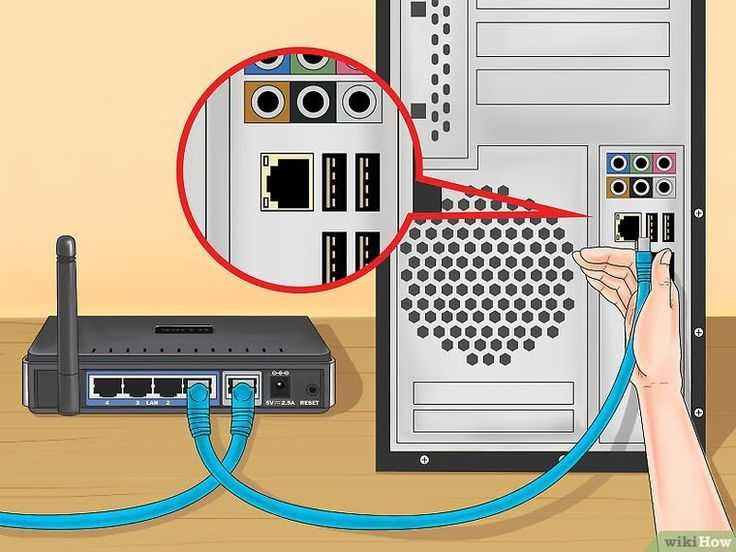 Безусловно, графическое рисование пером по оцифрованному листу бумаги делает процесс намного проще, приятнее и точнее, нежели с использованием компьютерной мышки. Можно сказать, что он получается более естественным — словно работа, выполненная кистью по мольберту, только в цифровом виде.
Безусловно, графическое рисование пером по оцифрованному листу бумаги делает процесс намного проще, приятнее и точнее, нежели с использованием компьютерной мышки. Можно сказать, что он получается более естественным — словно работа, выполненная кистью по мольберту, только в цифровом виде.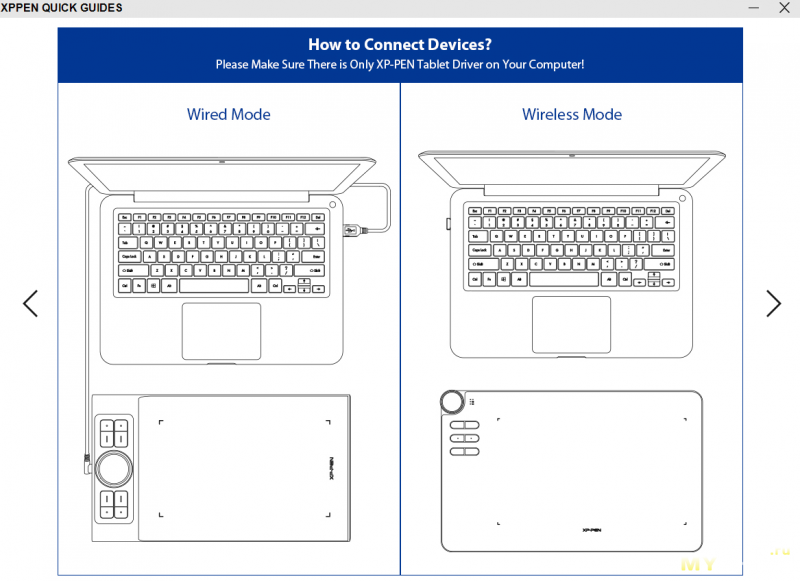 Уверенное пользование графическими инструментами позволит не только внести разнообразие в досуг ребенка — ведь он может рисовать и на настоящей бумаге, и на графическом оборудовании, но и пригодиться в будущем. А оно, как известно, целиком зависит от стремительного развития технологий.
Уверенное пользование графическими инструментами позволит не только внести разнообразие в досуг ребенка — ведь он может рисовать и на настоящей бумаге, и на графическом оборудовании, но и пригодиться в будущем. А оно, как известно, целиком зависит от стремительного развития технологий. Конечно, вы можете растянуть изображение, но в таком случае изменится соотношение сторон и картинка будет искажаться. Так что лучше выбирать модель планшета под уже имеющийся монитор.
Конечно, вы можете растянуть изображение, но в таком случае изменится соотношение сторон и картинка будет искажаться. Так что лучше выбирать модель планшета под уже имеющийся монитор.

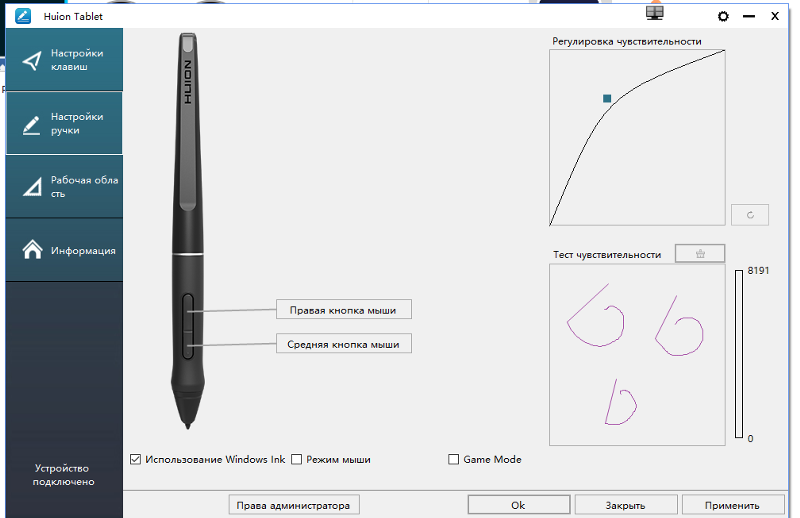


 Этот планшет для рисования подключается через кабель HDMI или USB. Проводное соединение означает, что у него нет батареи.
Этот планшет для рисования подключается через кабель HDMI или USB. Проводное соединение означает, что у него нет батареи.
 | Forbes
| Forbes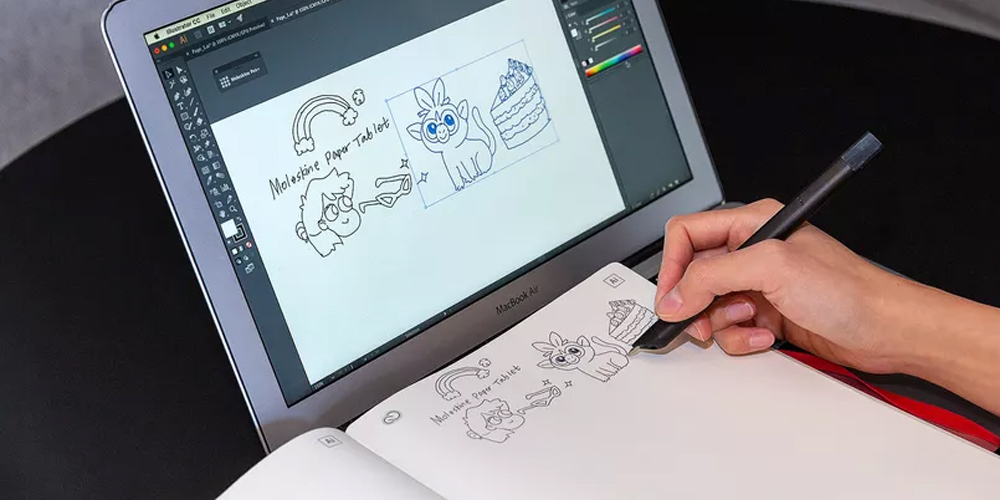 Благодаря углу обзора 178 градусов и технологии обработки изображений Quantum Dot (такой же, как в некоторых телевизорах) вы можете видеть до 1,07 миллиарда цветов и управлять ими, а также поддерживает 140% цветовой гаммы sRGB. Результатом является потрясающая точность цветопередачи и детализация на большом дисплее с антибликовым покрытием.
Благодаря углу обзора 178 градусов и технологии обработки изображений Quantum Dot (такой же, как в некоторых телевизорах) вы можете видеть до 1,07 миллиарда цветов и управлять ими, а также поддерживает 140% цветовой гаммы sRGB. Результатом является потрясающая точность цветопередачи и детализация на большом дисплее с антибликовым покрытием.
 п., и всего четыре программируемые кнопки в верхней части рабочей области. Входящий в комплект стилус без батареек имеет 4096 уровней чувствительности к давлению.
п., и всего четыре программируемые кнопки в верхней части рабочей области. Входящий в комплект стилус без батареек имеет 4096 уровней чувствительности к давлению.
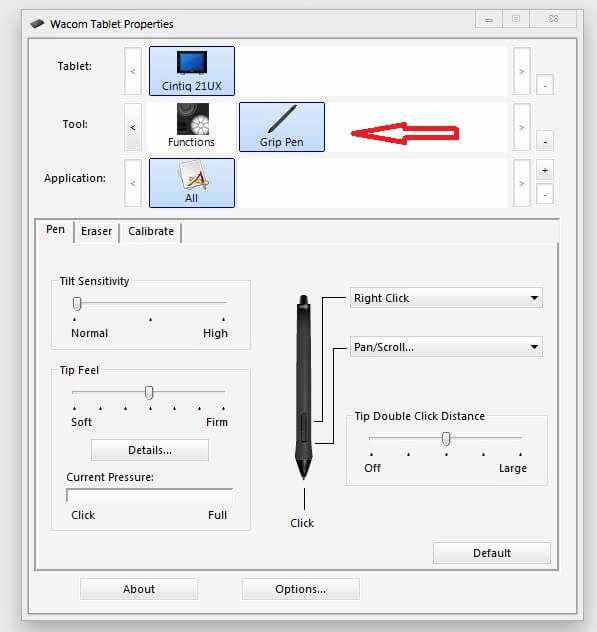 Приложение под названием Art Set 4 превращает ваш планшет в виртуальный набор для рисования с цифровым холстом. А версии Adobe Illustrator и Adobe Photoshop для iPad полностью совместимы со своими компьютерными аналогами. Эта конфигурация включает базовый объем хранилища 128 ГБ с возможностью увеличения емкости. Если вам нужна большая рабочая зона, Apple продает 12,9дюймовая версия iPad Pro за 1200 долларов. Ходят слухи, что скоро будут выпущены новые модели iPad 2022 года.
Приложение под названием Art Set 4 превращает ваш планшет в виртуальный набор для рисования с цифровым холстом. А версии Adobe Illustrator и Adobe Photoshop для iPad полностью совместимы со своими компьютерными аналогами. Эта конфигурация включает базовый объем хранилища 128 ГБ с возможностью увеличения емкости. Если вам нужна большая рабочая зона, Apple продает 12,9дюймовая версия iPad Pro за 1200 долларов. Ходят слухи, что скоро будут выпущены новые модели iPad 2022 года.
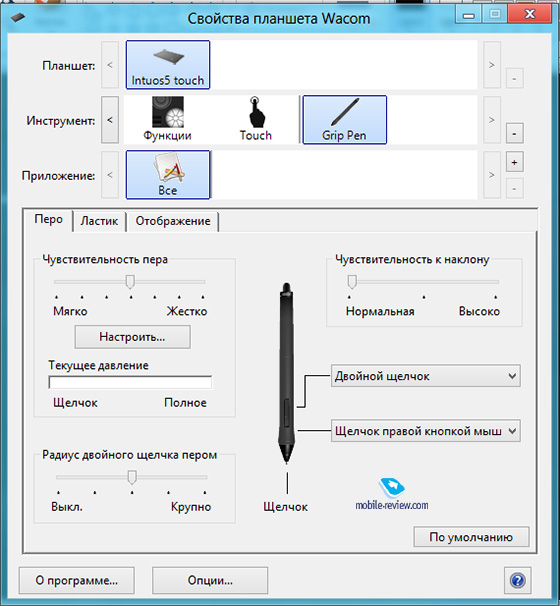
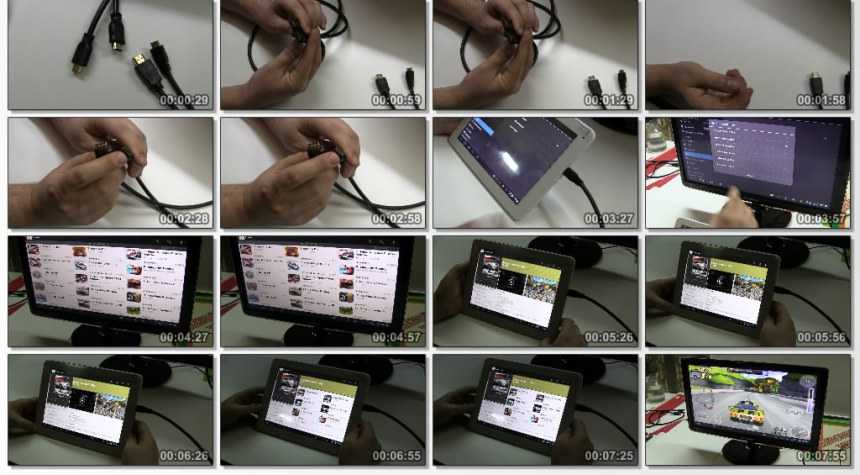

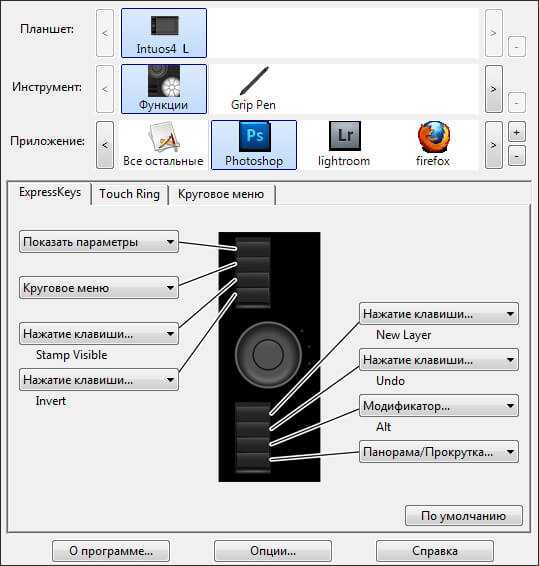 Если планшет для рисования не имеет экрана, активной областью является поверхность, с которой работает перо. Эта область может быть окружена кнопками или элементами управления.
Если планшет для рисования не имеет экрана, активной областью является поверхность, с которой работает перо. Эта область может быть окружена кнопками или элементами управления.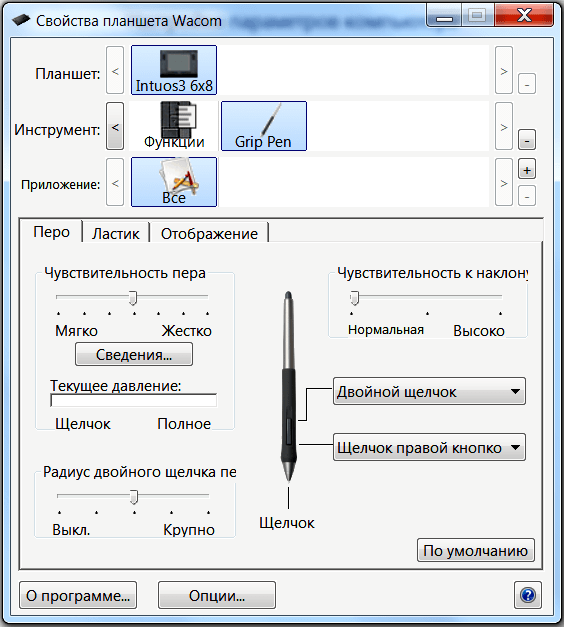
 Если у вас все еще есть вопросы о том, что может планшет для рисования или графики, вот несколько распространенных ответов на популярные вопросы.
Если у вас все еще есть вопросы о том, что может планшет для рисования или графики, вот несколько распространенных ответов на популярные вопросы. Кроме того, некоторые планшеты поставляются со стилусом, а другие приобретаются отдельно. Например, Samsung Galaxy Tab S8 Ultra поставляется со стилусом, а планшеты Apple iPad и Microsoft Surface Pro — нет.
Кроме того, некоторые планшеты поставляются со стилусом, а другие приобретаются отдельно. Например, Samsung Galaxy Tab S8 Ultra поставляется со стилусом, а планшеты Apple iPad и Microsoft Surface Pro — нет.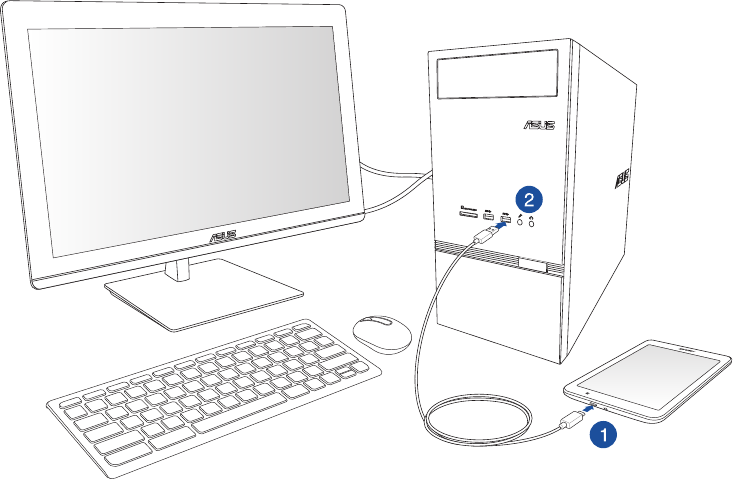 Многие также работают с Google Chrome OS и Chromebook. Некоторые из них также могут быть подключены напрямую к мобильным устройствам Android. Автономные планшеты для рисования, такие как Apple iPad или Microsoft Surface, предназначены для самостоятельного использования.
Многие также работают с Google Chrome OS и Chromebook. Некоторые из них также могут быть подключены напрямую к мобильным устройствам Android. Автономные планшеты для рисования, такие как Apple iPad или Microsoft Surface, предназначены для самостоятельного использования.